Odstranit virus CoinVault
Návod na odstranění viru CoinVault
Co je to CoinVault virus?
Co je CoinVault virus?
CoinVault virus je velmi vážná kybernetická hrozba, která se používá pro okrádání lidí. Podobně jako CryptoGraphic Locker virus, FBI virus a mnoho dalších hrozeb typu Ransomware, je tento virus schopný soubory uložené v počítači zašifrovat. Poté, pro jejich odšifrování nabídne zaplatit výkupné ve výši 0,7 bitcoinů (= 207.47 EUR). Pokud nechcete podporovat podvodníky a jejich budoucí zločiny, výkupné byste nikdy platit neměli. Také není zaručeno, že po zaplacení budete mít k souborům znovu přístup. Abyste se proti těmto problémům chránili, měli byste vždy vytvořit záložní kopie důležitých souborů. A nainstalovat si seriózní anti-spywarový software, který vás proti infiltraci této hrozby ochrání . Pokud se viru CoinVault podaří dostat do systému cílového počítače, zablokuje následující typy souborů:
.odt, .ods, .odp, .odm, .odc, .odb, .doc, .docx, .docm, .wps, .xls, .xlsx, .xlsm, .xlsb, .xlk, .ppt, .pptx, .pptm, .mdb, .accdb, .pst, .dwg, .dxf, .dxg, .wpd, .rtf, .wb2, .mdf, .dbf, .psd, .pdd, .pdf, .eps, .ai, .indd, .cdr, .dng, .3fr, .arw, .srf, .sr2, .mp3, .bay, .crw, .cr2,.dcr, .kdc, .erf, .mef, .mrw, .nef, .nrw, .orf, .raf, .raw, .rwl, .rw2, .r3d, .ptx, .pef, .srw, .x3f, .lnk, .der, .cer, .crt, .pem, .pfx,.p12, .p7b, .p7c, .jpg, .png, .jfif, .jpeg, .gif, .bmp, .exif, .txt
Může také snadno odpojit své oběti z internetu a blokovat legitimní bezpečnostní software, při snaze zabránit jeho odstranění z počítače. Pro shrnutí; pokud počítač napadne tento ransomware, změní jej pouze na zbytečný stroj, který nelze vůbec používat. Proto je velmi důležité nainstalovat seriózní bezpečnostní software a aktualizovat jej minimálně jednou týdně. V tomto případě, doporučujeme používat FortectIntego, který při práci s tímto virem dosáhl skvělé výsledky.
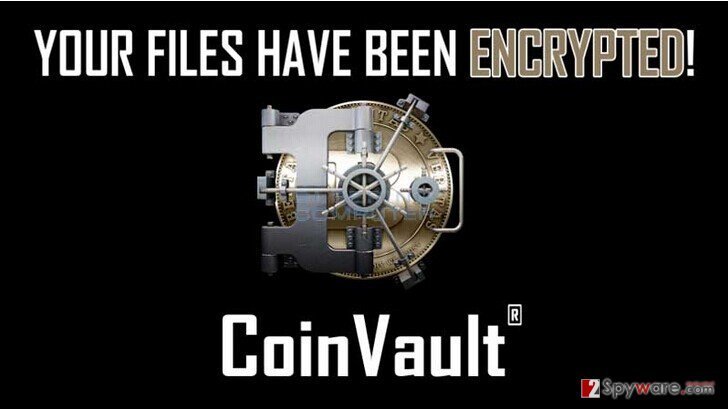
Jak může CoinVault nakazit můj počítač?
Podobně jako mnoho jiných internetovým hrozeb, může virus CoinVault snadno proniknout do počítače bez toho aby o tom uživatel věděl. Většinou se šíří s pomocí falešných oznámení, spamu a podobnými technikami, o kterých se na našem blogu mluví už celou věčnost. Nejoblíbenější způsob, který se používá k distribuci viru CoinVault viru, se spoléhá na spam. Prosím, držte se dál od všech podezřelých e-mailů, které vás informují o neznámých platbách a nákupech, protože si můžete spolu s nimi do počítače snadno stáhnout infikovanou přílohu. Jakmile se tato příloha dostane do PC, stáhne virus CoinVault do systému a ten potom virus upravuje dle svých potřeb. Pamatujte také, že byste se měli držet dál od všech oznámení o chybějících aktualizacích. Pokud jste dostali oznámení aktualizovat program Flash Player, Java, FLV Player nebo jiný, znamená to, že se vás někdo snaží přimět stáhnout pochybný či nebezpečný program. Pokud jste do počítače takovou „aktualizaci“ již stáhli, měli byste bez prodlení systém zkontrolovat pomocí aktualizovaného anti-spywaru. Totéž byste měli udělat, když v počítači najdete virus CoinVault. Určitě ho nepřehlédnete, protože zobrazuje obrovské černé okno na obrazovce počítače. Se zprávou:
CoinVault
Vaše osobní dokumenty a soubory v tomto počítači nebo zařízení byly právě zašifrovány. To znamená, že k souborům nebudete mít přístup, dokud nebudou dešifrovány. Vaše původní soubory byly odstraněny a mohou být obnoveny, jak je popsáno níže. Klikněte na „Zobrazit zašifrované soubory“ pro zobrazení seznamu souborů, které byly zašifrovány.
Šifrování bylo provedeno unikátně generovaným šifrovacím klíčem (pomocí AES-128). Jediný způsob, jak soubory dešifrovat, je získat soukromý klíč a IV.
Chcete-li získat svůj soukromý klíč, budete muset zaplatit částku v bitcoinech zobrazenou vlevo od tohoto okna (náklady). Částku bitcoinů musíte poslat na adresu Bitcoin, kterou najdete v dolní části tohoto okna.
Po provedení platby, prosím počkejte několik minut na potvrzení. Po potvrzení, klepněte na „Zkontrolovat platbu a získat klíče“. Vaše klíče se zobrazí v textových polích. Poté stačí kliknout na „dešifrování pomocí klíčů“, vaše soubory budou dešifrovány a vrátí se na jejich původní umístění.
Tento software můžete snadno odstranit. Pamatujte ale, že bez něj nebudete schopni získat původní soubory zpět.
Jak odstranit virus CoinVault?
Obnovit přístup k souborům, se pokuste pomocí nástroje „Obnovení systému“ nebo „Nouzový režim s prací v síti“. Podrobného průvodce pro odstranění viru CoinVault naleznete níže. Namísto placení výkupného můžete také vyzkoušet použít software pro obnovu souborů, jako je např.Photorec, R-Studio a podobné.
Doporučujeme prevenci před těmito infekcemi. K tomu můžete použít výše zmíněné programy. Kromě toho, nezapomeňte soubory zálohovat. K tomu můžete použít USB externí pevné disky, CD, DVD, nebo prostě spoléhat na on-line zálohování, jako je například Google Drive, Dropbox, Flickr a další.
Návod na ruční odstranění viru CoinVault
Ransomware: Návod na odstranění ransomwaru v nouzovém režimu
Důležité! →
Pro běžné uživatele může být návod na ruční odstranění příliš komplikovaný. Správné odstranění vyžaduje pokročilé znalosti v oblasti IT (pokud jsou zásadní systémové soubory odstraněny nebo poškozeny, může to vést k celkovému poškození systému Windows) a může trvat několik hodin. Proto doporučujeme raději použít metodu automatického odstranění, kterou naleznete níže.
Krok 1. Přejděte do nouzového režimu se sítí
Ruční odstranění škodlivého softwaru se nejlépe provádí v nouzovém režimu.
Windows 7 / Vista / XP
- Klikněte na Start > Napájení > Restartovat > OK.
- Jakmile je váš počítač aktivní, začněte opakovaně mačkat tlačítko F8 (pokud to nefunguje, zkuste F2, F12, Del atd. – vše záleží na modelu vaší základní desky), dokud se nezobrazí okno Rozšířené možnosti spuštění.
- Ze seznamu vyberte Nouzový režim se sítí.

Windows 10 / Windows 8
- Pravým tlačítkem klikněte na Start a vyberte Nastavení.

- Přejeďte dolů a vyberte Aktualizace a zabezpečení.

- Vlevo vyberte Obnovení.
- Posuňte dolů na Spuštění s upřesněným nastavením.
- Klikněte na Restartovat hned.

- Vyberte Odstranit potíže.

- Přejděte na Pokročilé možnosti.

- Vyberte Nastavení spuštění.

- Klikněte na Restartovat.
- Zmáčkněte klávesu 5 nebo klikněte na 5) Povolit nouzový režim se sítí.

Krok 2. Ukončete podezřelé úlohy
Správce úloh systému Windows je užitečný nástroj, který zobrazuje všechny úlohy, které běží na pozadí. Pokud úlohu spouští malware, musíte ji ukončit:
- Stisknutím kláves Ctrl + Shift + Esc otevřete Správce úloh.
- Klikněte na Více informací.

- Posuňte dolů na část Procesy na pozadí a vyhledejte podezřelé procesy.
- Na proces klikněte pravým tlačítkem a vyberte Otevřít umístění souboru.

- Přejděte zpět na proces, klikněte pravým tlačítkem a vyberte Ukončit úlohu.

- Vymažte obsah škodlivé složky.
Krok 3. Zkontrolujte spouštění programu
- Stisknutím kláves Ctrl + Shift + Esc otevřete Správce úloh.
- Přejděte na kartu Po spuštění.
- Na pochybný program klikněte pravým tlačítkem a vyberte Zakázat.

Krok 4. Odstraňte soubory související s virem
Soubory související s malwarem naleznete na různých místech vašeho počítače. Zde jsou pokyny, které vám mohou pomoci je najít:
- Do vyhledávacího pole systému Windows zadejte Vyčištění disku a stiskněte Enter.

- Vyberte jednotku, kterou chcete vyčistit (C: je ve výchozím nastavení váš hlavní disk a pravděpodobně to bude disk, který obsahuje škodlivé soubory).
- Procházejte seznamem souborů k odstranění a vyberte následující:
Dočasné soubory internetu
Stažené soubory
Koš
Dočasné soubory - Vyberte Vyčistit systémové soubory.

- Můžete také vyhledat další škodlivé soubory skryté v následujících složkách (zadejte tyto položky do vyhledávače Windows a stiskněte Enter):
%AppData%
%LocalAppData%
%ProgramData%
%WinDir%
Po dokončení restartujete počítač. Windows se standardně spustí v normálního režimu.
Odstraňte CoinVault pomocí System Restore
-
Krok 1: Restartujte počítač do Safe Mode with Command Prompt
Windows 7 / Vista / XP- Klikněte na Start → Shutdown → Restart → OK.
- Když se váš počítač stane opět aktivní, několikrát zmáčkněte F8, dokud se nezobrazí okno Advanced Boot Options.
-
Ze seznamu vyberte Command Prompt

Windows 10 / Windows 8- Na přihlašovací obrazovce Windows stiskněte tlačítko Power. Poté stiskněte a podržte klávesu Shift a klepněte na tlačítko Restart..
- Vyberte Troubleshoot → Advanced options → Startup Settings a nakonec stiskněte Restart.
-
Jakmile bude váš počítač opět aktivní, v okně Startup Settings vyberte Enable Safe Mode with Command Prompt.

-
Krok 2: Obnovení systémových souborů a nastavení
-
Jakmile se objeví okno Command Prompt, zadejte cd restore a klikněte na Enter.

-
Nyní zadejte rstrui.exe a znovu stiskněte tlačítko Enter..

-
Když se objeví nové okno, klepněte na tlačítko Next a vyberte bod obnovení, který označuje dobu před infiltrací CoinVault. Poté klikněte na Next.


-
Pro spuštění nástroje obnovení systému klikněte na tlačítko Yes.

-
Jakmile se objeví okno Command Prompt, zadejte cd restore a klikněte na Enter.
A nakonec byste také měli vždy myslet na ochranu proti crypto-ransomwarům. V zájmu ochrany počítače před CoinVault a dalšími ransomwary použijte renomovaný anti-spyware jako je například FortectIntego, SpyHunter 5Combo Cleaner nebo Malwarebytes
Doporučujeme Vám
Nenechte se špehovat vládou
Vláda má spoustu problémů ohledně sledování údajů uživatelů a špehování obyvatel, proto byste to měli vzít v úvahu a dozvědět se více o pochybných postupech shromažďování informací. Vyhněte se sledování nebo špehování vládou tím, že budete na internetu naprosto anonymní.
Než budete procházet internet, můžete si zvolit jinou polohu a získat tak přístup k jakémukov obsahu bez omezení. S použitím Private Internet Access VPN se můžete v klidu připojit k internetu bez toho, abyste se obávali, že budete napadeni hackery.
Převezměte kontrolu nad informacemi ke kterým může mít přístup vláda nebo jakákoliv nežádoucí třetí strana a serfujte na internetu bez toho, aby vás někdo špehoval. I když se nezapojujete do nelegálních aktivit a vybraným službám a platformám důvěřujete, buďte podezřívaví v zájmu své vlastní bezpečnosti a jako preventivní opatření používejte službu VPN.
Pro případ útoku malwarem, zálohujte své soubory pro pozdější použití
Různé ztráty dat mohou uživatelům počítače způsobit kybernetické infekce nebo jejich vlastní zavinění. Problémy s programy způsobené malwarem nebo přímo ztráta dat díky zašifrování může vést k problémům s vašim zařízením nebo jeho trvalému poškození. Pokud máte vytvořené správné a aktuální zálohy, snadno se z takového útoku vzpamatujete a vrátíte se zpět k práci.
Po provedení jakýchkoli změn je důležité vytvořit aktualizaci záloh, abyste se mohli vrátit k bodu, na kterém jste pracovali, než malware provedl na vašem zařízení změny nebo způsobil poškození dat nebo výkonu. Pokud máte k dispozici předchozí verzi každého důležitého dokumentu nebo projektu, vyhnete se frustraci a nezhroutite se z toho. A pokud se malware objeví z ničeho nic, určitě se to bude hodit. K obnovení systému použijte program Data Recovery Pro.







